Andrea Guida (@naqern)
11 Luglio 2009
Click destro, “Proprietà”, copia dell’indirizzo della cartella di destinazione, apertura dell’esplora risorse, incollamento dell’indirizzo e via. Chissà quante volte gli utenti di Windows XP sono stati costretti a questa ridondante procedura per arrivare alla cartella di origine di un determinato collegamento.
Tutto ciò per gli utenti di
Vista e
Windows 7 è solo un brutto ricordo, loro possono godere di un’apposita opzione nel menu contestuale. Ma noi vogliamo porre fine a questa “agonia” anche su
XP.
Come? Semplice, smanettando un po’ nel registro di sistema col fine di aprire la cartella di origine dei file direttamente dal menu contestuale. Ecco come fare:
- Recarsi nel menu Start > Esegui, digitare regedit e premere il tasto Invio;
- Recarsi nella chiave HKEY_CLASSES_ROOT\*;
- Creare una nuova sottochiave e rinominarla shell;
- Recarsi nella chiave HKEY_CLASSES_ROOT\*\shell;
- Creare una nuova sottochiave e rinominarla File Location;
- Recarsi nella chiave HKEY_CLASSES_ROOT\*\shell\File Location;
- Fare doppio click sulla voce (Predefinito) ed assegnargli Apri cartella di origine come valore;
- Recarsi nella chiave HKEY_CLASSES_ROOT\*\shell\File Location;
- Creare una nuova sottochiave e rinominarla command;
- Fare doppio click sulla voce (Predefinito) ed assegnargli “explorer.exe” /select,”%1″ come valore.
Ecco fatto. Non c’è nemmeno bisogno di riavvii del sistema o disconnessioni per abilitare questa nuova preziosa opzione. Inoltre, per i più pigri c’è anche la possibilità di fare tutto attraverso dei comodi script preconfezionati scaricabili gratuitamente da qui o qui.




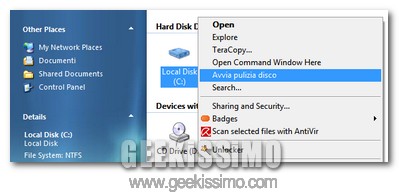


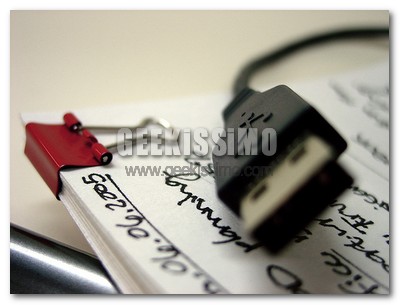


#1M@ttia
Ti ringrazio molto, davvero comodo 😉
[Già che si sta editando il registro per aggiungere funzionalità al menu contestuale, non esiste una cosa analoga nelle cartelle per abilitare/disabilitare il “visualizza file nascosti” ? ]
#2shadowslifer
ottima modifica!!! molto utile!!!
@ M@ttia: non ne ho idea, magari!
#3Andrea Guida (Naqern)
grazie a voi ragazzi! 😉
Quanto alla richiesta di M@ttia, così, su due piedi, non saprei dirti. C’è questo programmino che sembrerebbe fare quello che chiedi ma non l’ho provato e non so se fa bene il suo dovere.
Ad ogni modo, se troverò qualcosa lo posterò su queste pagine, tranquillo. 🙂
ciao!
#4cappo
scusate, ma l’ ultimo valore da assegnare su command, bisogna metterci le gli virgolette o sono messe x far capire cosa bisogna scrivere? “””””””””””
PLEASEEE RISP
#5Andrea Guida (Naqern)
@ cappo: vanno messe 😉
ciao
#6cappo
@ Andrea Guida (Naqern):
gggrazzie mille
😉
#7Alessandro
Quello che cercavo, ottimo.
Esiste la possibilità di farlo valere anche per collegamenti a cartelle, anzichè solo per collegamenti a file? Grazie